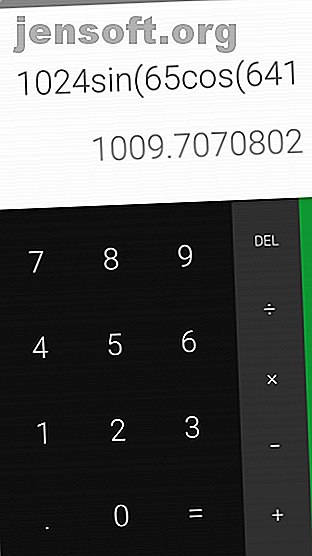
4 metoder för att dölja och begränsa appar på Android
Annons
Det är lätt att bli distraherad med så många appar på din telefon. Det bästa sättet att minska tiden på skärmen är att få dessa appar ur din syn. Dessutom, om du är förälder, vill du inte att dina barn ska ha tillgång till alla dessa appar - särskilt känsliga sådana som bank.
Lyckligtvis kan du dölja och begränsa appar på Android. Så här gör du, oavsett om du vill dölja appar från dig själv, andra eller barn.
Hur man döljer appar på Android
Det finns flera scenarier där du vill dölja en specifik app på din telefon.
Föräldrar kanske vill se till att deras barn inte av misstag hamnar i beställningar genom sparade kreditkortsuppgifter, till exempel. Du kan också dölja appar från dina prankish vänner som gärna bläddra igenom dina personliga chattar och skicka fåniga svar.
Dessutom kan dölja beroendeframkallande appar som Instagram hjälpa dig att bromsa ditt smartphone-beroende. Eftersom du inte avinstallerar dem från din telefon helt, kan du alltid ha en fusksdag och använda dem när du vill.
1. Kalkylatorvalv


Det här praktiska verktyget kan kamouflera vilken app som helst på din telefon som ett standardräknarverktyg.
Calculator Vault duplicerar appen du vill dölja i sitt eget separata utrymme. När du har lagt till appen här kan du avinstallera den från din telefon. Även om appen i fråga inte längre är tillgänglig någon annanstans på din telefon, kan du fortfarande fortsätta åtkomst till den från Calculator Vault.
Med appen kan du skydda den med ett lösenord; dess låsskärm liknar en miniräknare för att lura obehöriga användare. Men när du anger din PIN-kod på sifferknappen eller skannar fingret, kommer appen att låsa upp och avslöja dess sanna funktion. Dessutom har Calculator Vault andra visuella egenskaper som hjälper den att smälta in, som ikonen och namnet på en vanlig kalkylator-app.
Det finns också en inställning för att förhindra att den visas i multitasking-menyn. För meddelanden kan du be Calculator Vault att bara visa antalet väntande aviseringar istället för deras innehåll, eller så kan du stänga av dem helt.
Nedladdning: Calculator Vault (gratis)
2. Google Family Link


Googles Family Link-tjänst är ett bra mobilövervakningsverktyg för föräldrar. Det låter dig övervaka och ta kontroll över ditt barns Android-telefon.
Med Family Link kan du på distans gömma appar på ditt barns telefon. Allt du behöver göra är att välja de appar du vill dölja och Family Link kommer automatiskt att bli av med dem utan att avinstallera apparna.
Dessutom erbjuder Family Link dig möjlighet att hålla koll på dina barns telefonaktiviteter och vilka appar de tillbringar tid med. Med appen kan du till och med ställa in begränsningar, godkänna nedladdningar och köp i appen och låsa telefonen på distans. En platsfunktion är också tillgänglig, som låter dig spåra den anslutna telefonens plats.
Om du inte är nöjd med funktionen i Google Family Länkar kan du titta på andra appar för föräldrakontroll för Android.
Ladda ner: Google Family Link (gratis)
Hur man begränsar appar på Android
Processen att dölja appar kan känna sig lite extrem, beroende på din användning. Som ett alternativ kan du placera begränsningar för appar. Det gör att du stadigt kan övervinna din (eller ditt barns) mentala sug efter dem.
Du kan antingen begränsa vissa appar eller välja en tidsperiod där du inte kan använda din telefon.
1. Digital välbefinnande


Från och med Android 9 Pie har telefoner som kör lager Android ett inbyggt verktyg som registrerar din dagliga enhetsanvändning och berättar exakt vad som tar din tid. Det finns på Inställningar > Digital välbefinnande och föräldrakontroll . Om du inte hittar den måste du ladda ner appen från Google Play.
Med Digital Wellbeing kan du ställa in appgränser. När en apps tidsbidrag går ut för dagen, kommer ikonen att visas grått och du kan inte öppna den längre. Android kommer också att blockera appens aviseringar så att du inte frestas att inaktivera gränsen efter att ha sett ett oläst meddelande eller kommentar.
Starta Digital Wellbeing för att konfigurera en appgräns. Klicka på Dashboard och välj sedan appen du vill placera en begränsning på. Tryck på alternativet App Timer och definiera ditt dagliga bidrag. Slutligen, tryck på OK- knappen.
Om din telefon inte officiellt stöder Digital Wellbeing ännu, kan du använda ett tredjepartsalternativ. Vi rekommenderar att du tittar på ActionDash.
ActionDash har alla funktioner i Digital Wellbeing och mer. Det erbjuder uttömmande insikter om din skärmtid, ett mörkt tema, appgränser och en mängd andra anpassningsalternativ. Till skillnad från Digital Wellbeing fungerar ActionDash på alla telefoner som kör Android 5 Lollipop eller senare.
Även om ActionDash är en gratis nedladdning, är både appgränser och driftstopp läge premiumfunktioner. Detta kräver en uppgradering av $ 7.
Ladda ner: Digital Wellbeing (gratis)
Ladda ner: ActionDash (gratis, premiumversion tillgänglig)
2. Restriktioner för Google Family Link och Google Play Store


Förutom att du kan dölja appar har Google Family Link ett alternativ för att ställa in appgränser. Det fungerar som Digital Wellbeing. Så när användaren har tappat ut sin dagliga gräns kan de inte använda den appen förrän nästa dag. Skillnaden här är att bara föräldern har förmågan att kontrollera och justera begränsningarna.
För att lära dig hur du ställer upp detta och ställer appgränser, se vår guide för att skydda ett barns telefon med familjelänk Skydda ditt barns Android-telefon med Google Family Link Skydda ditt barns Android-telefon med Google Family Link Google Family Link ger en enkel och förnuftig lösning för föräldrakontroll på Android-enheter. Så här använder du det. Läs mer .
Föräldrar kan också dra nytta av Google Play Butiks föräldrakontroll för att fastställa nedladdningsbegränsningar. Du har valet att ställa in innehållsgradering för appar, spel, filmer och musik. Tillsammans med detta ber Play Store dig att konfigurera ett PIN-lås så att ett barn inte bara kan justera begränsningarna från inställningarna.
Du kan hitta föräldrakontroller i Google Play Store> Vänster-meny> Inställningar> Föräldrakontroll . Google Play betygsätter spel och appar som använder betygssystemet för din region, så titta på vår guide till ESRB- och PEGI-betyg Vad betyder videospelspelbetyg? En guide till ESRB och PEGI Vad betyder videospelspelbetyg? En guide till ESRB och PEGI Har du någonsin undrat vad videospelklassbetyg egentligen betyder? Här är ESRB- och PEGI-betyg förklarade med tydliga termer. Läs mer för att lära dig mer.
Minska användningen av smarttelefoner med praktiska tips
Beroendeappar är orsaken till att det är så svårt att lägga ner telefonen. Med hjälp av dessa metoder kan du dölja och begränsa de appar som tar det mesta av din tid.
Det finns dock mycket mer du kan göra för att bromsa ditt smartphone-beroende. Du behöver inte ge upp allt för att göra en positiv förändring. Här är praktiska tips för att minska användningen av din smarttelefon Hur jag minskar användningen av smarttelefoner till hälften: 8 förändringar som fungerade Hur jag sänkte min användning av smarttelefoner till hälften: 8 ändringar som fungerade Vill du minska smarttelefonanvändningen, men vet inte var jag ska Start? Här är praktiska steg jag tog för att sluta använda min telefon så mycket. Läs mer .
Utforska mer om: Android-appar, Android-tips, föräldrakontroll, föräldraskap och teknik.

